在OpManager中配置远程PostgreSQL(适用于12.7版)
点击这里了解从OpManager 12.6和12.7版进行远程PostgreSQL PPM迁移的步骤。
点击这里在OpManager中配置远程PostgreSQL的步骤(适用于版本12.5和12.6)。
下载并安装适当版本的 Enterprise PostgreSQL,然后按照以下步骤操作。
注意:以下步骤仅适用于OpManager 12.7及更高版本(PgSQL 14.7至14.x)。
点击这里下载PostgreSQL。
如果 Linux 中安装了 Remote PostgreSQL,请使用以下命令安装 PostgreSQL contrib 包。
- 对于 Fedora (使用dnf包管理器): sudo dnf install postgresql-contrib
- 对于 CentOS (使用yum包管理器): sudo yum install postgresql-contrib
- 对于 Ubuntu 使用apt包管理器): sudo apt-get install postgresql-contrib
建议为OpManager使用专用的远程PostgreSQL服务器。如果正在使用共享资源,请在“远程 PostgreSQL 设置”下增加最大连接数。
- 下载并安装最新版本的OpManager。
在安装时选择 PostgreSQL DB。安装完成后,请勿点击“完成”按钮。
- 对 pg_hba.conf 文件进行更改。
- 打开 InstalledRemotePgSQLHome\data.路径下的pg_hba.conf文件;
- 将现有地址值替换为要允许的 IP 范围 (例如:192.168.93.0/24)。如果您计划侦听所有接口,请将地址指定为“全部”并保存更改。
#TYPE DATABASE USER ADDRESS METHOD #IPv4 local connections: host all all <ip that is allowed to connect> md5
- 在 postgresql.conf 中进行的更改
- 打开安装目录<InstalledRemotePgSQLHome >\data.下的postgresql.conf文件;
- 将 listen_address的值更改为允许连接的 IP(例如:192.168.0.192,localhost),或者如果您希望侦听所有网络接口,则只需更改为“*”
- 保存更改;
- 重启PostgreSQL服务器。
listen_address = <192.168.0.192>
- 在远程 PgSQL 服务器中创建新数据库。
- 在远程 PostgreSQL 服务器中创建新数据库。
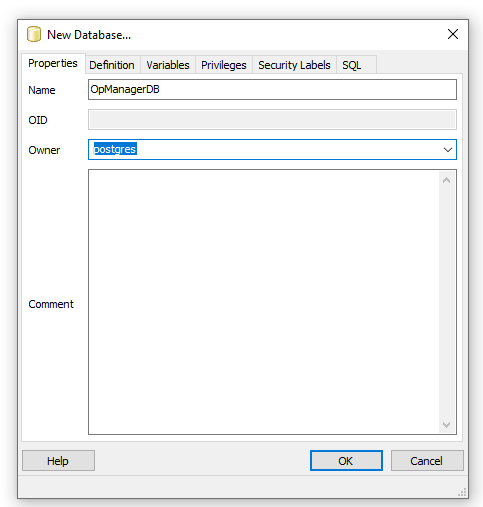
- 在远程 PostgreSQL 服务器中创建新数据库。
- 创建“rouser”为只读权限,
连接到 pgAdmin 并执行以下查询:
- CREATE USER rouser with password '<ROPASSWORD>';
- REVOKE ALL ON SCHEMA public FROM rouser, public;
- GRANT CONNECT ON DATABASE "<DatabaseName>"TO rouser, public;
- GRANT USAGE ON SCHEMA public TO rouser, public;
- GRANT SELECT ON ALL TABLES IN SCHEMA public TO rouser, public;
- ALTER DEFAULT PRIVILEGES FOR ROLE postgres IN SCHEMA public GRANT SELECT ON TABLES TO rouser, public;
- GRANT USAGE ON SCHEMA public TO rouser;
- GRANT SELECT ON ALL TABLES IN SCHEMA public TO rouser;
- ALTER DEFAULT PRIVILEGES IN SCHEMA public GRANT SELECT ON TABLES TO rouser;
- 在OpManager目录中进行的更改,
编辑<OpManagerHome>\conf下的database_params.conf
- 按以下格式更改现有 URL: url jdbc:postgresql://<remotePgSQLInstalledIPAddress>:<PortNumber>/<DBName>?dontTrackOpenResources=true&useUnicode=true&characterEncoding=utf8
- 将用户名更改为 postgres(username=postgres) 密码更改为(password=<Password(password of the postgres user)>) [注意 - 它将在冷启动时自动加密。]
- 将ro_password更改为步骤 5 中提供的密码(ro_password=<ROPASSWORD>)
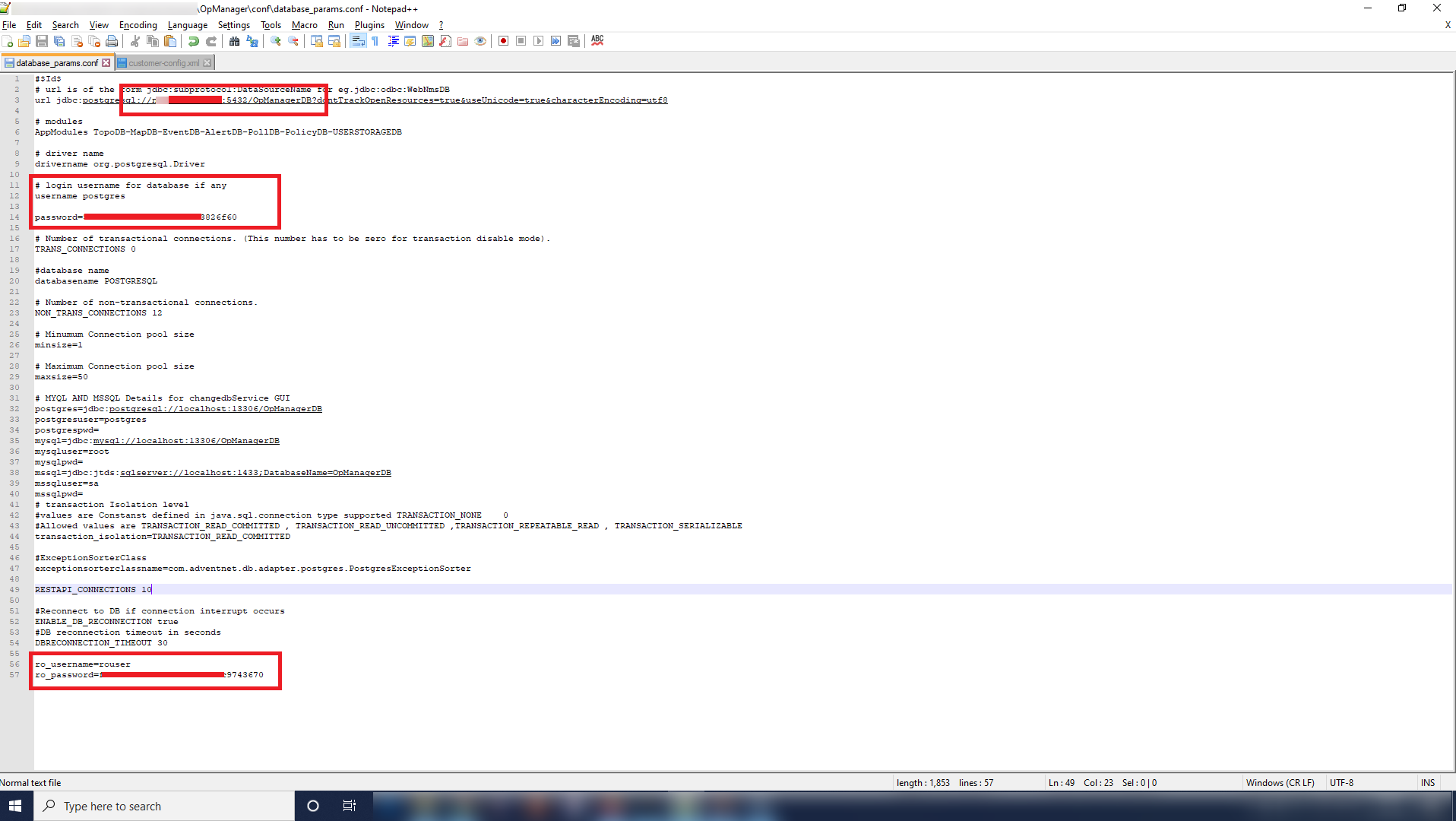
- 编辑<OpManagerHome>\conf下的customer-config.xml文件;
- 将 StartDBServer 值更改为 false: <configuration name="StartDBServer" value="false"/>
- 启动OpManager服务。
- 启动成功后,尝试登录客户端。发布该内容,停止服务。
- 加密rouser的密码,并在<OpManagerHome>confdatabase_params.conf中更改密码。
- 纯文本的加密可以通过将算法指定为 AES.256 并使用可在 <OpManagerHome>\conf\customer-config.xml 中找到的 CryptTag 来使用 <OpManagerHome>\bin\encrypt.bat/sh 完成
- 执行以下命令: encrypt.bat/sh -v <ROPASSWORD> -a AES.256 -k <CryptTag>
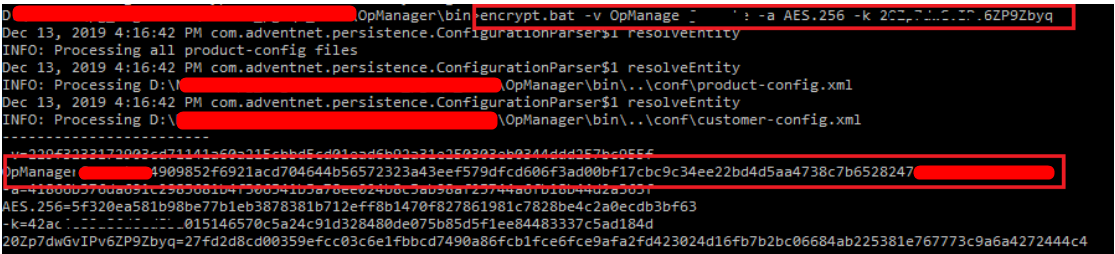
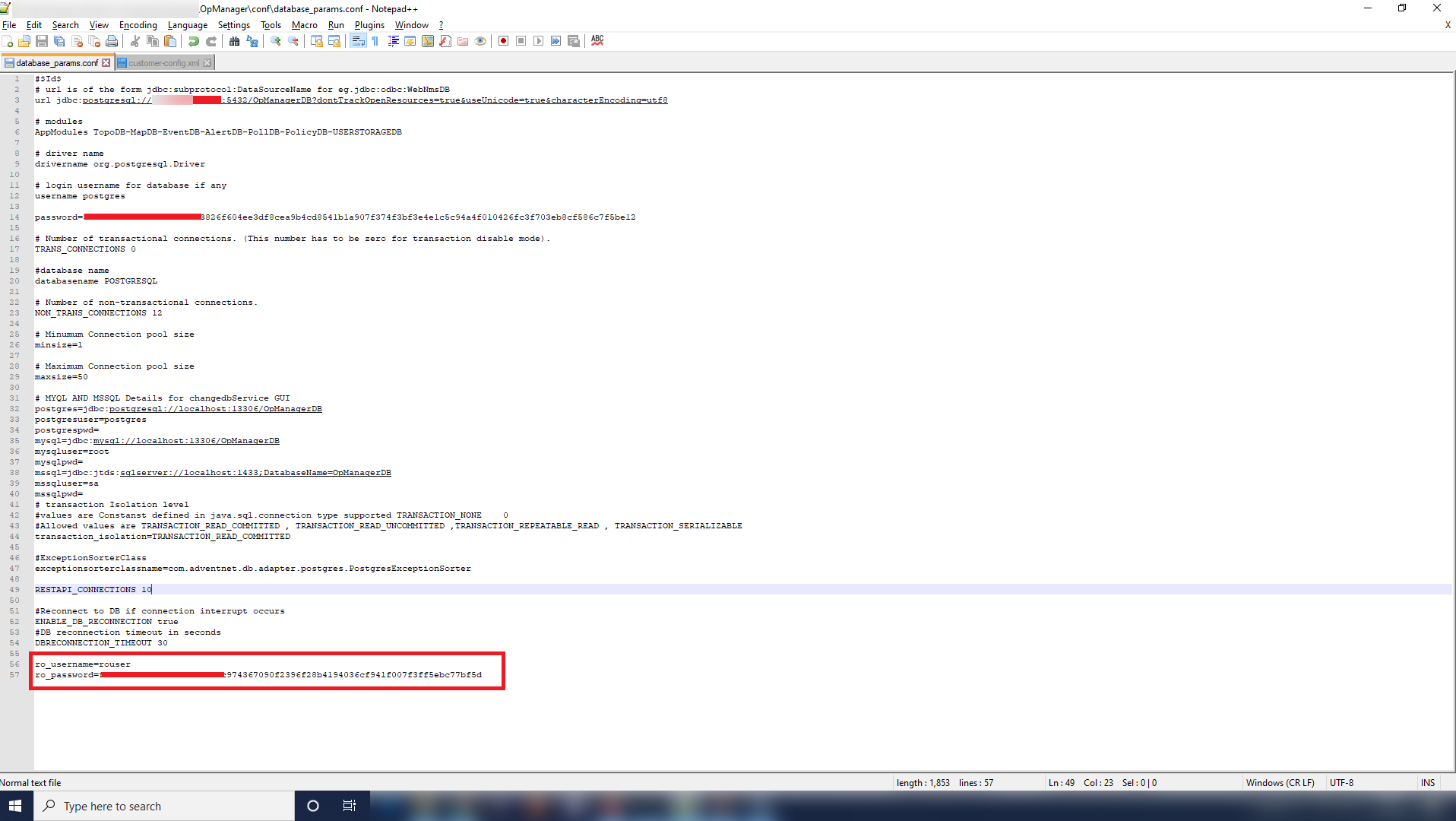
- 现在启动OpManager服务
- 启动服务后,对于健全性测试,请在提交查询页面中执行查询,并尝试在产品中添加设备或任何其他基本功能。[查询示例 - Select * from BuildDetails;]
注意 : 在完成步骤6之前,不应启动OpManager。只有在配置远程 PgSQL 后才能启动它。